Material:
1 Mask
1 Tube principal
Tubes de enfeites à gosto
Plugins: Alien Skin xenofex2 - Burnt Edges
Alien Skin xenofex2 - Constellation
Filter Faxtory Gallery V - Ommadawn
1 - Fonte
Vamos começar?
1 - Escoilha duas cores de seu tube principal, uma clarinha e outra escura
ou contrastante.
2 - Abra uma imagem 600X600 pinte com a cor que preferir para o fundo
3 - Adicione nova layer pinte com a cor mais clara, aplique a mask, delete e merge group
4 - Duplique esta layer ficando com 3 layer desta mask
5 - Na primeira aplique o efeito: Alien Skin Xenofex2 - Burnt Edges, nas seguintes configurações:
6 - na segunda aplique novamente o mesmo efeito mudando apenas o Random Seed
7 - Na terceira novamente o mesmo efeito mudando apenas o Random Seed
8 - Volte a primeira Layer da mask selecione a parte de dentro com o magic wand e crie uma nova layer
Pegue uma parte de seu tube - edit copy, edite paste a into selection e diminua a opacidade desta layer para 30
arraste-a para cima das 3 layers das masks
Feche esta layer
9 - Volte na primeira mask ainda selecionada pinte com a cor mais clara e aplique o plugin Filter Factory Gallery V - Ommadawn nas seguintes configurações:
10 - Faça o mesmo nas duas copias
11 - Retire a seleção
12 - Volte a primeira, com o magic wand, selecione em cima dos traços dos quadrados do efeito ommadawn
13 - Aplique o efeito Alien Skin Xenofex2 - Constelation, nas seguintes configurações:
14 - Aplique este mesmo efeito, nas duas copias da mask, mudando apenas o random seed
15 - Abra a layer que aplicamos a opacidade ( parte de seu tube)
15 - Agora é hora de aplicar seu tube principal e terminar de enfeitar sua tag
17: Assine seu trabalho.
Levando para o Animation:
1 - Feche as layer das copias da mask, deixando apenas a primeira aberta
2 - Edit copy merge
Abra o Animation e aplique edit past a new animation
volte ao psp - feche a layer da primeira e abra a segunda, selecione-a
Edit copy merge
Volte ao animation e aplique, edit past a after current frame
volte ao psp feche a seguna e abra a terceira
Edit copy merge
Volte ao Animation e aplique novamente, edit past a after current frame
Clique em View Animation e verá a tag em movimento
Tudo certinho?
é so salvar em sua pastinha.
Espero que tenha gostado e entendido
Em caso de alguma dúvida, escreva para mim
Ou me procure no msn: kary_sp48@hotmail.com
Beijokitas,
Masks e tubes recebidos em grupos de trocas sem autoria
Se alguém souber a autoria por favor me informe para que eu possa dar os devidos créditos



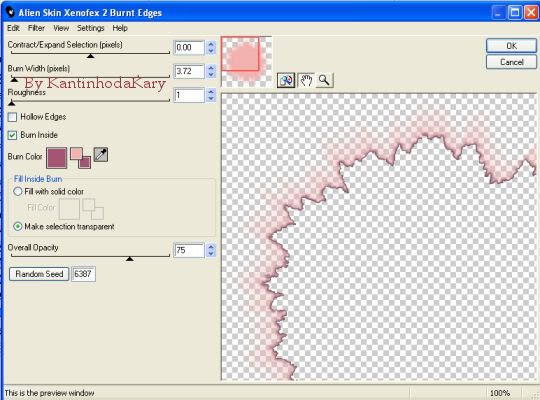


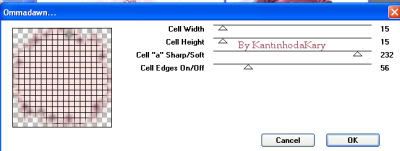
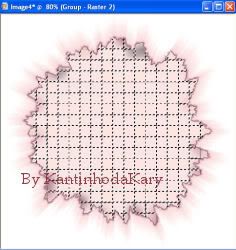
















Nenhum comentário:
Postar um comentário